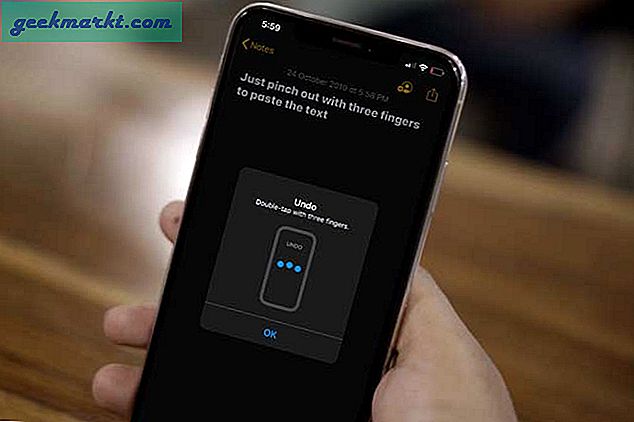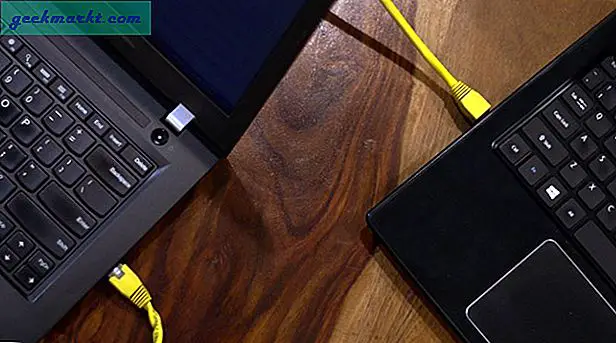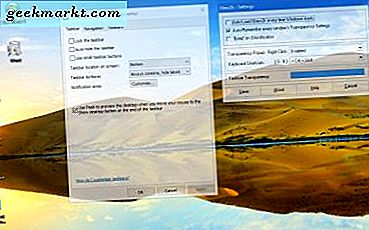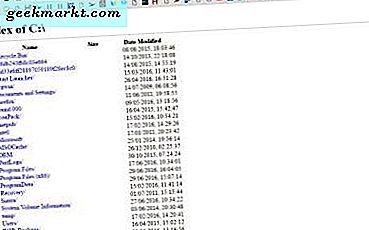
Google Chrome, hem web sitesi sayfalarına hem de klasörlerine ve dosyalarına göz atabileceğiniz bir tarayıcıdır. Chrome'daki temel metin ve resim dosyalarını taramak ve açmak için herhangi bir uzantıya ihtiyacınız yoktur. Ancak, Dosya Gezgini'nde ve varsayılan programlarındaki klasörleri ve dosyaları Yerel Explorer uzantısıyla tarayıcıdan açabilirsiniz.
Öncelikle, URL çubuğuna 'dosya: /// C: /' adresini girerek Chrome'un klasör tarayıcısını açın. Bu, aşağıdaki anlık görüntüde gösterilen C: \ Index dizinini açacaktır. Dosya Gezgini'nde olduğu gibi C: \ sürücüsündeki klasörlere göz atabileceğiniz yerdir.
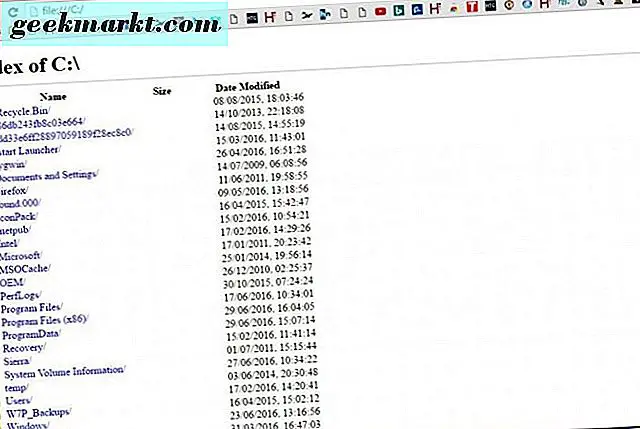
Artık bu dosya tarayıcısıyla Google Chrome'daki temel metin, PDF dosyaları ve resimleri açabilirsiniz. Aşağıda gösterildiği gibi bir Chrome sekmesinde açmak için bu dosya biçimlerinden birini tıklayın. Bununla birlikte, sadece sınırlı sayıda dosya formatını destekler; ve Chrome'da bu kadar çok dosyayı açamazsınız.
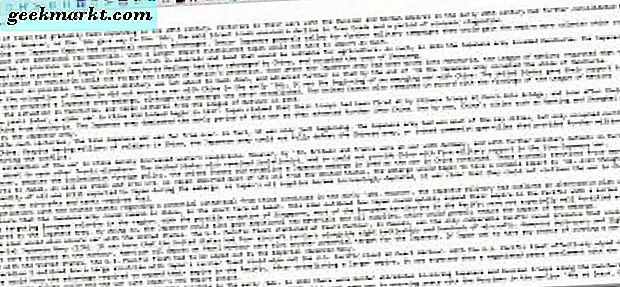
Yerel Explorer, varsayılan yazılım paketindeki Chrome'daki C: \ sekmesi dizininden herhangi bir dosyayı açmanıza olanak tanıyan bir uzantıdır. Ayrıca, Dosya Gezgini'nde açmak için C: \ dizinindeki klasörleri de tıklayabilirsiniz. Tarayıcınıza ekleyebileceğiniz Yerel Explorer uzantısı sayfasını açmak için bu bağlantıyı tıklayın.
Eklendikten sonra, araç çubuğundaki Yerel Gezgini düğmesini sağ tıklayın ve doğrudan aşağıdaki resimde gösterilen sayfayı açmak için Seçenekler'i seçin. Kurulum tamamlanmadı ve Entegrasyon Modülünü kurmak için Hemen yükle'ye tıklamanız gerekecek. Bu, Dosya Gezgini'nde Tümünü ayıkla düğmesini tıklatarak sıkıştırmanız gereken sıkıştırılmış bir Zip klasörü olarak kaydeder. Sonra, Tümleştirici Modül kurulumunu açılmış klasörden açın.
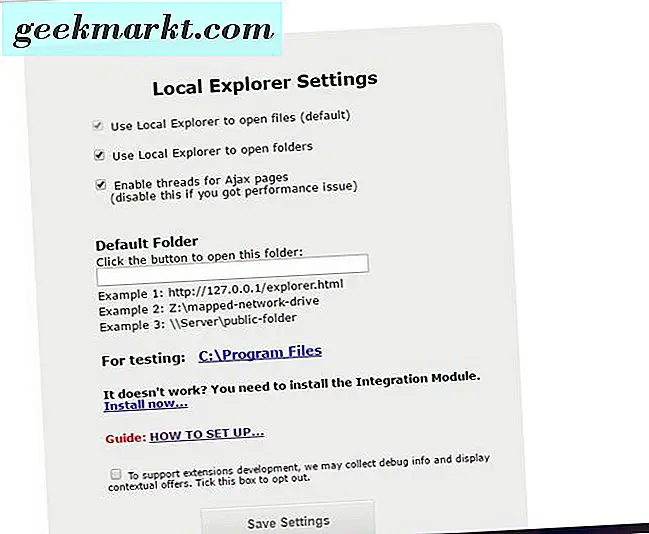
Ardından, sağ üstteki Ayarlar ve Uzantılar'daki Google Chrome'u Özelleştir düğmesini tıklayın. Web tarayıcısı uzantısındaki Yerel Gezgini - Dosya Yöneticisi'ne gidin. Dosya URL'lerine erişime izin ver onay kutusunu tıklayın.
Artık C: \ sekmesi dizininde bir dosyayı açmak için tıkladığınızda, aşağıda Harici Protokol İsteği penceresi açılır. Dosyayı varsayılan yazılım paketinde açmak için Uygulama Başlat düğmesine basın.
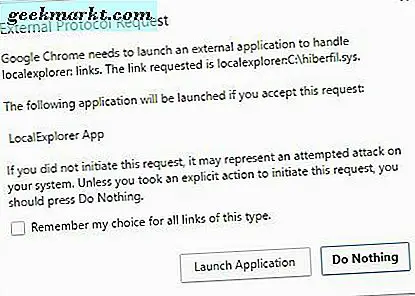
Klasörleri açmak için Yerel Gezgini Kullan'ı seçtiyseniz, C: \ sekmesi dizinindeki klasörleri tıklatmanız da Dosya Gezgini'nde açılır . Bu nedenle, uzantının düğmesini sağ tıklayın ve bu seçeneği belirlemek için Seçenekler ' i tıklayın. Seçilmemişse, onay kutusunu tıklayın ve Ayarları Kaydet düğmesine basın. Ardından, Chrome'un dosya tarayıcısındaki bir klasörü tıklayın ve Dosya Gezgini'nde açmak için daha önce olduğu gibi Uygulama Başlat seçeneğine basın.
Yerel Explorer ile artık herhangi bir dosyayı veya klasörü doğrudan Google Chrome'dan açabilirsiniz. Chrome ile tüm dosyaları açabileceğiniz için Dosya Gezgini'ni açmanız gerekmeyecek. Uzantı, Chrome'un dosya tarayıcısını önemli ölçüde artırır.